从2011年开始,全千兆路由器逐渐在市场上普及,成为企业选择宽带路由器的首选。千兆路由器不仅能满足外网接入带宽的更高要求,而且在磁带机数量、网络数据转发性能、抗攻击能力等方面都有着优异的表现。
作为网络出口,路由器具有千兆的特性,使得网络不再有瓶颈。
对于很多企业或公司的网管,或者负责维护网络的人来说,全千兆路由器还是比较陌生的。这里我们将介绍如何配置千兆路由器实现组网、网速优化、网络安全提升和深度管理。
我们以业界口碑较好的网芯雷科NR285G为例,说明如何配置全千兆路由器,以充分发挥其优异的性能和功效:
连接网络配置
要得到路由器,我们需要做的第一件事就是物理连接。
如果你现在已经有一个路由器在使用,你不需要急着换上一个新的路由器。可以先做好基本配置,然后穿上使用,不影响其他同事上网。
如果一个千兆路由器是有效的,首先要注意的是连接到端口的网线质量。建议网线质量在5类标准以上。如果网线质量低,端口适配100兆甚至10兆,路由器的性能就发挥不出来。
连接计算机的网络电缆。雷科netcore公司的路由器具有自动分配网址的功能。你只需要将你的网卡的IP地址设置保持在“自动获取”状态就可以获取IP地址。您现在可以配置它了。
首先当然要做最基本的配置,让路由器可以上网。
在浏览器中输入“192.168.1.1”,用户名:guest,密码:guest,进入如下路由器配置界面:
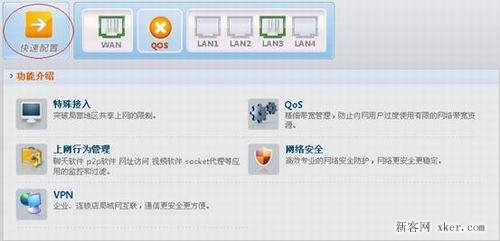
大多数正规厂商的路由器都有“快速配置”的选项。通常,设置快速配置可以确保电脑可以共享互联网。双击“快速配置”图标来设置连接网络。
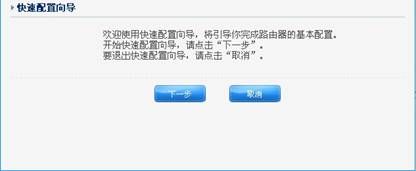
然后单击“下一步”进入安装向导。
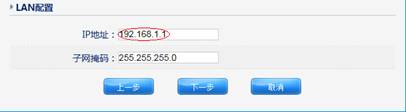
这里的IP地址“192.168.1.1”就是你刚才访问的路由器的地址。如果您想使用不同的网段或URL,您可以在此处进行修改。如果不想改变什么,可以直接点击“下一步”。
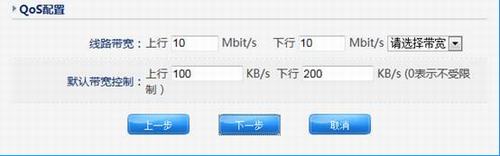
假设你的企业用的是10M光纤。您还可以更改默认带宽控制来启用QoS功能。假设贵公司有100台电脑,我们也分别设置每台主机的默认带宽为100KB/s和200KB/s。
让路的时候,这里不用设置带宽控制,可以以后再做。详细的设置会在后面的QoS设置中提到。
以下是广域网端口设置。
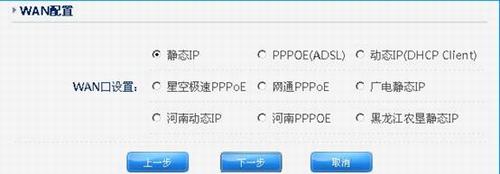
这里我们选择“静态IP”接入方式,这种方式常用于企业光纤或专线。ADSL或PON大多采用PPPoE模式,具体模式需要和运营商确认。
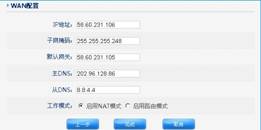
在“静态IP”接入模式的情况下,如上图所示,在相应区域依次输入从运营商处获取的静态IP地址、默认网关和主/从DNS(运营商会提供这些信息,在PPPoE模式下,运营商会提供账号和密码)。
设置连接网络后,请在系统状态>接口设置>接口模式中检查您的网络是否为千兆位:
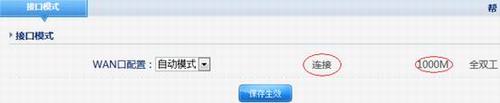
如上图,“连接”表示网络连接好了;同时还可以看到1000M字样,如果显示的100M,请确认网线是否为超五类线,对端设备是否支持千兆;也可以通过观看NR285G的RJ45LED灯,绿灯亮表示是百兆,
黄灯亮则表示1000M.
如果不是千兆,请确认网线没有问题,或者对端设备是否千兆设备,如果对端设备不是千兆设备,也属正常现象。
设备配置安装好之后,您就可以正常使用了。现在您就可以随便打开一个网页看看能否上网,如果不行,请检查设置是否正确和线路是否正常。
二网速优化配置
如果您是家庭用户,进行以上设置当然就可以使用了,但是企业使用除了考虑一般上网之外,还需要保证大家上网办公的质量。因此设置QoS就非常有必要了。
通过配置QoS(Quality of Service)功能,以保证各种网络应用的流畅进行;解决在多人上网时,员工上网很卡的问题:

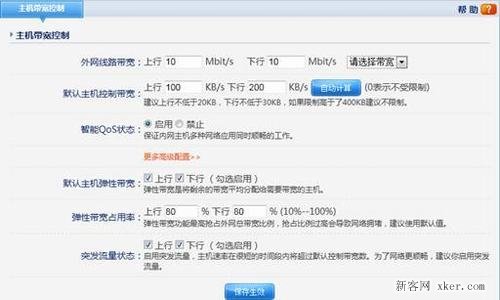
如图输入外网线路带宽信息,并且启用智能QoS, 以保证各种网络应用的流畅进行:
默认主机控制带宽:设置上行为100KB/s, 下行为200KB/s,规定每台主机默认带宽,一般都够用,当然您可以更具您的需要进行更改,建议平均每台限速总带宽/总上网电脑3,不然使用效果不佳;
默认主机弹性带宽:将上行与下行都勾选,可以将剩余带宽平均分配给需要带宽的主机;
弹性带宽占用率:此时设置上行与下行都为80%,可以提高剩余带宽利用率;
突发流量:同样将上行与下行都勾选,这样可以提高网页、视频的打开速度。
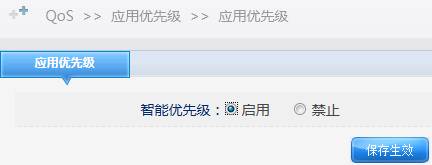
同时通过启用“智能优先级”,可以优先转发响应时间要求短的小包,比如游戏。
进行以上设置之后,您企业内部的上网质量就有所保证了,可以避免员工时常反应网速慢,上网卡的烦恼。
三网络安全设置
企业上网,流转的都是商业数据,安全非常重要。这里给你介绍几个小诀窍,解决您网络安全的后顾之忧。
首先,通过IP/MAC绑定,可以防止陌生电脑接入,同时防止内网ARP攻击,其配置如下:
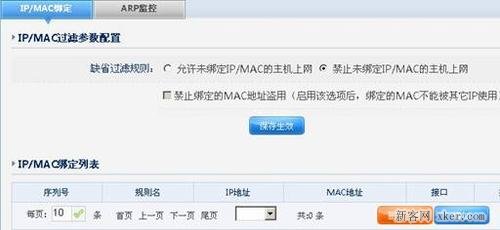
如图选择“禁止未绑定IP/MAC的主机上网”,然后点击增加。

如图增加张三的电脑mac地址与IP互相绑定,这样做的好处,是我们可以一目了然的指导张三的电脑连接情况和使用情况。不好,是这样设置,须一台一台进行,比较麻烦。
提供了“一键绑定”功能,选择“ARP监控”。
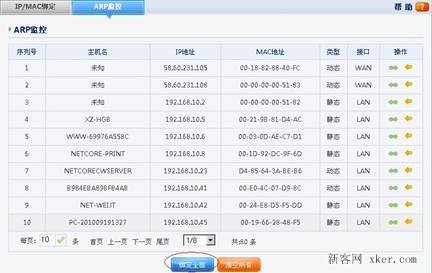
如上图,点击“绑定全部”可以快速实现在线用户IP/MAC互绑。
再有,现在黑客盛行,防止攻击也非常重要,我们可以启用攻击防御的相关功能,以达到防止外网DDOS攻击、ARP内网攻击等等
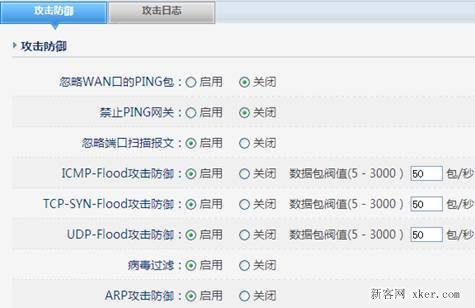
做到以上两步,路由器本身内置的防火墙,我们就筑建立一个高安全的网关;再通过正确使用“主机监控”等日常工具,可以防患于未然,让我们的网络免于安全烦恼。
四上网行为控制
完成前面三大块的设置,一般企业上网保证也就完成了,网管也可以高枕无忧了。但是我这里还是划蛇添足的介绍一些日常使用的功能。因为现在千兆企业路由器的功能已经非常强大,不仅能满足共享上网,
还有很多管理功能可以使用,一旦合理使用这些功能,会让你不经是网络、包括企业管理都会有所提升。
为了提高员工上班效率,可以选择在上班时间内限制如下功能使用:游戏,聊天,P2P,视频。我们可以先进行一个时间段设置如下:
